华为手机手势操作是一种方便快捷的操作方式,可以让用户更加轻松地进行手机操作,通过设置不同的手势,用户可以实现快速切换应用、返回主页、打开最近应用等功能,极大地提高了手机的使用效率。在日常使用中用户可以根据自己的喜好和习惯,自由地设置各种手势,让手机更加符合个性化需求。学会设置和使用华为手机手势操作,将会给用户带来更加便捷的手机体验。
华为手机手势如何设置
步骤如下:
1.打开手机后,点击上方【设置】。
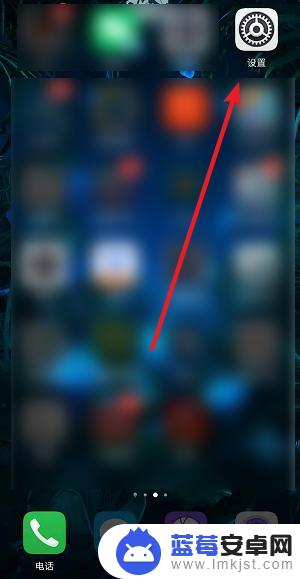
2.进入到设置中,往上滑动。点击【智能辅助】。
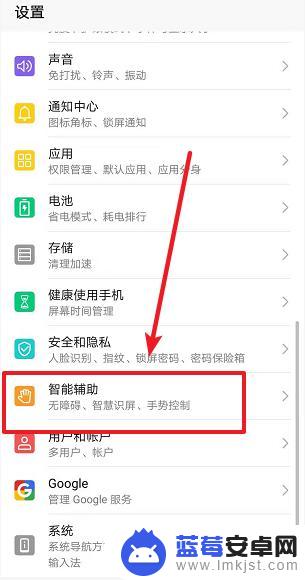
3.在智能辅助界面中,点击【手势控制】。
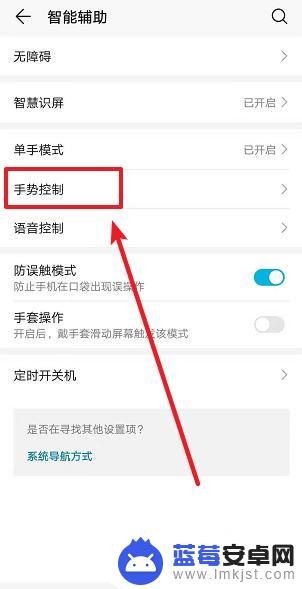
4.在手势控制界面中,选择一项。在此选择【翻转】。
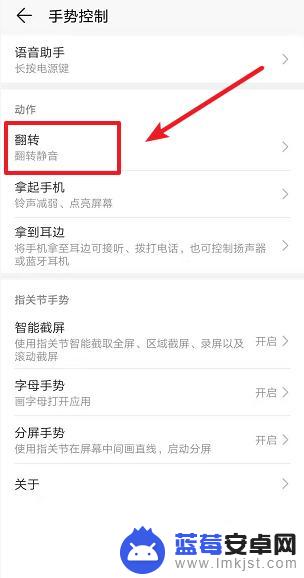
5.勾选所要选择的功能,让设置静音。
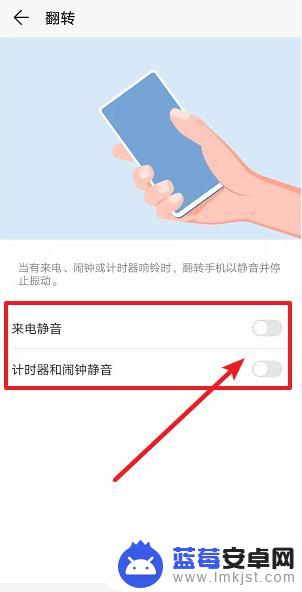
6.利用字母手势,可以打开不同的应用软件。
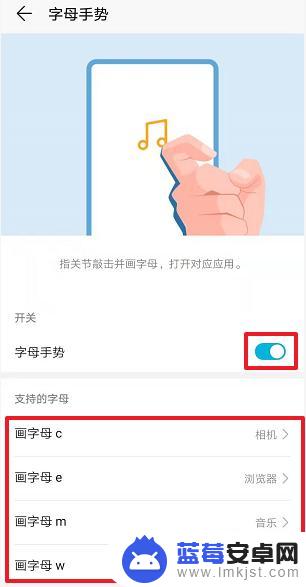
7.利用智能截屏手势,可以随时随地截屏。
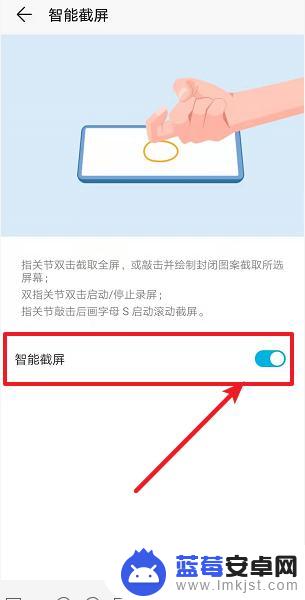
8.总结如下:
①打开手机,点击【设置】图标。
②点击【智能辅助】选项,选择【手势控制】。
③点击任意一项手势功能操作均可。
以上就是华为手机切换手势操作的全部内容,碰到同样情况的朋友们赶紧参照小编的方法来处理吧,希望能够对大家有所帮助。












